
Tento software udrží vaše ovladače v chodu, a tak vás ochrání před běžnými chybami počítače a selháním hardwaru. Zkontrolujte všechny své ovladače nyní ve 3 snadných krocích:
- Stáhněte si DriverFix (ověřený soubor ke stažení).
- Klepněte na Začni skenovat najít všechny problematické ovladače.
- Klepněte na Aktualizujte ovladače získat nové verze a zabránit poruchám systému.
- DriverFix byl stažen uživatelem 0 čtenáři tento měsíc.
Mnoho uživatelů uvedlo, že obsah Amazon Fire TV není v rozlišení 4K. To může být problém, zvláště pokud si chcete užít obsah 4K, ale v dnešním článku vám ukážeme, jak to napravit.
Co když Amazon Fire TV nefunguje s 4K?
1. Ujistěte se, že splňujete hardwarové požadavky

Pokud váš televizor podporuje obsah 4K, měla by se na vašem zařízení automaticky zobrazit sekce 4K Ultra HD.
Zde jsou některé požadavky na obsah 4K:
- Připojení k internetu alespoň 15 Mb / s
- Televize Ultra HD s portem HDMI a podporou standardu ochrany obsahu HDCP 2.2
Chcete-li zkontrolovat, zda váš televizor podporuje standard HDCP 2.2, proveďte v nabídce Fire TV následující:
- Jít do Nastavení> Displej a zvuky> Displej.
- Zamiřte do Rozlišení videa
- Nastavte rozlišení videa na Auto. Nyní by se mělo zobrazit oznámení, že je podporován standard HDCP 2.2.
Poznámka: Ne všechny porty na vašem televizoru mohou podporovat standard HDCP 2.2. Pokud chcete sledovat obsah 4K, nezapomeňte připojit Amazon Fire TV k portu označenému jako Mobile High-Definition Link (MHL), HDCP 2.2, UHD nebo 4K.
2. Ujistěte se, že váš televizor podporuje přehrávání videa 2160p 60Hz

Některé starší modely televizorů nemusí podporovat přehrávání videa 2160p 60Hz, což může způsobit, že se tento problém objeví.
Některé aplikace vyžadují podporu přehrávání 2160p 60Hz, a pokud to váš televizor nepodporuje, kvalita videa se automaticky přepne na 1080p. Chcete-li zkontrolovat, zda váš televizor podporuje přehrávání 2160p 60Hz, nezapomeňte si přečíst návod k použití.
Nemáte dostatek místa na Amazon Fire Stick? Tady je to, co musíte udělat!
3. Přepněte na televizoru možnost Ultra HD Deep Color

Pokud UHD na vaší Amazon Fire TV nefunguje, zkuste vypnout Ultra HD Deep Color z nastavení televizoru.
Jakmile ji deaktivujete, počkejte několik okamžiků, vraťte ji zpět a zkontrolujte, zda 4K video funguje.
4. Pomocí možností skrytého rozlišení vyberte rozlišení 4K
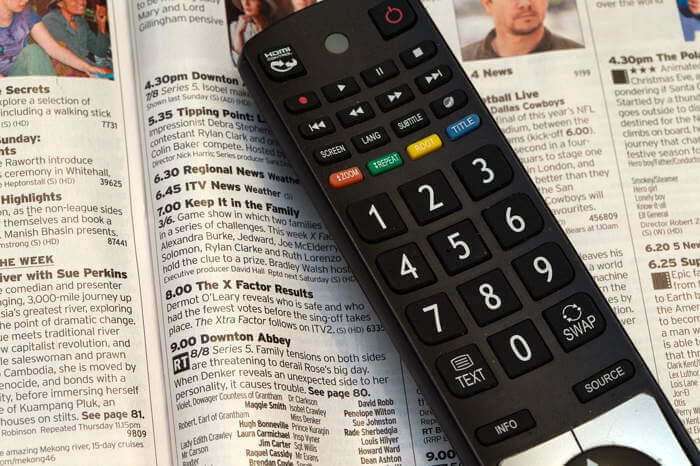
- stiskněte a podržte Zpět + Zpět + Vpravo + Vybrat na dálkovém ovladači po dobu 10 sekund. Ve Fire OS 5 je tato kombinace změněna na Zpět + nahoru.
- Vaše zařízení začne cyklovat v různých rozlišeních.
- Jakmile na obrazovce uvidíte rozlišení 4K, stiskněte Vybrat na dálkovém ovladači jej vyberte.
Tím se změní nativní rozlišení na 4K a obsah 4K by se měl přehrávat bez problémů. Pamatujte, že povolení této možnosti může způsobit, že vaše nabídky budou trochu pomalé.
Tady máte několik rychlých a snadných řešení, která vám mohou pomoci, pokud Amazon Fire TV nebude přehrávat 4K video. Pokud vám naše řešení pomohla, dejte nám vědět v sekci komentáře níže.
PŘEČTĚTE SI TAKÉ:
- Zaregistrujte si Amazon Fire Stick v několika jednoduchých krocích
- Jak připojit zařízení Amazon Fire Stick k zařízení Bluetooth
- Problémy se zvukem Amazon Fire Stick? Tady je to, co můžete udělat


